Beheben Sie den Netflix-Fehler F7121 1331 P7 in Windows 10
Veröffentlicht: 2022-08-05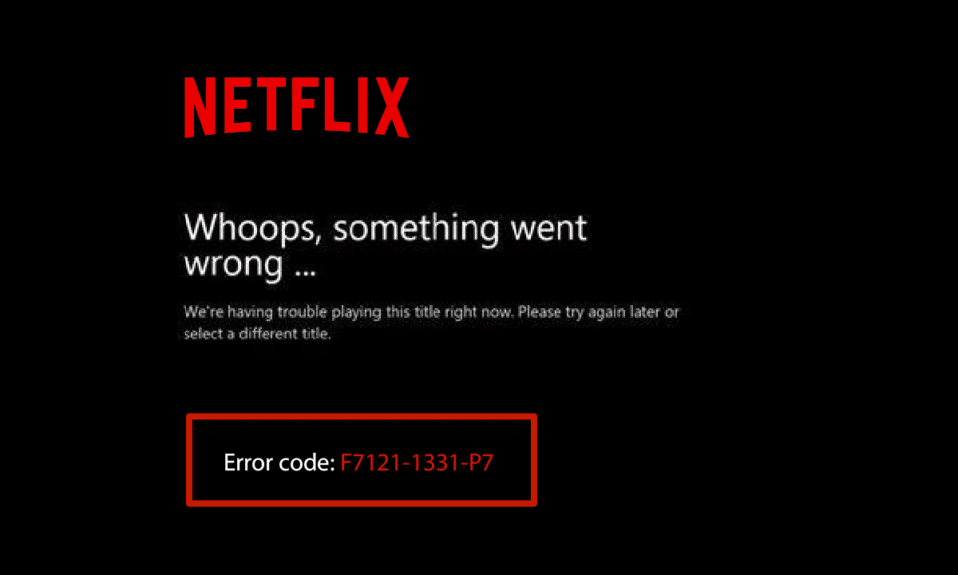
Benutzer sehen sich normalerweise mit dem Streaming-Netflix-Fehlercode F7121 1331 im Firefox-Browser konfrontiert. Dieser Fehlercode tritt auf, während Sie Netflix in Ihrem Webbrowser ansehen. In diesem Artikel haben wir über diesen Fehlercode und die möglichen Gründe für dieses Problem gesprochen. Wir bringen Ihnen eine hilfreiche Anleitung, die den Netflix-Fehler F7121 1331 P7 in Windows 10 behebt. Lesen Sie also weiter!
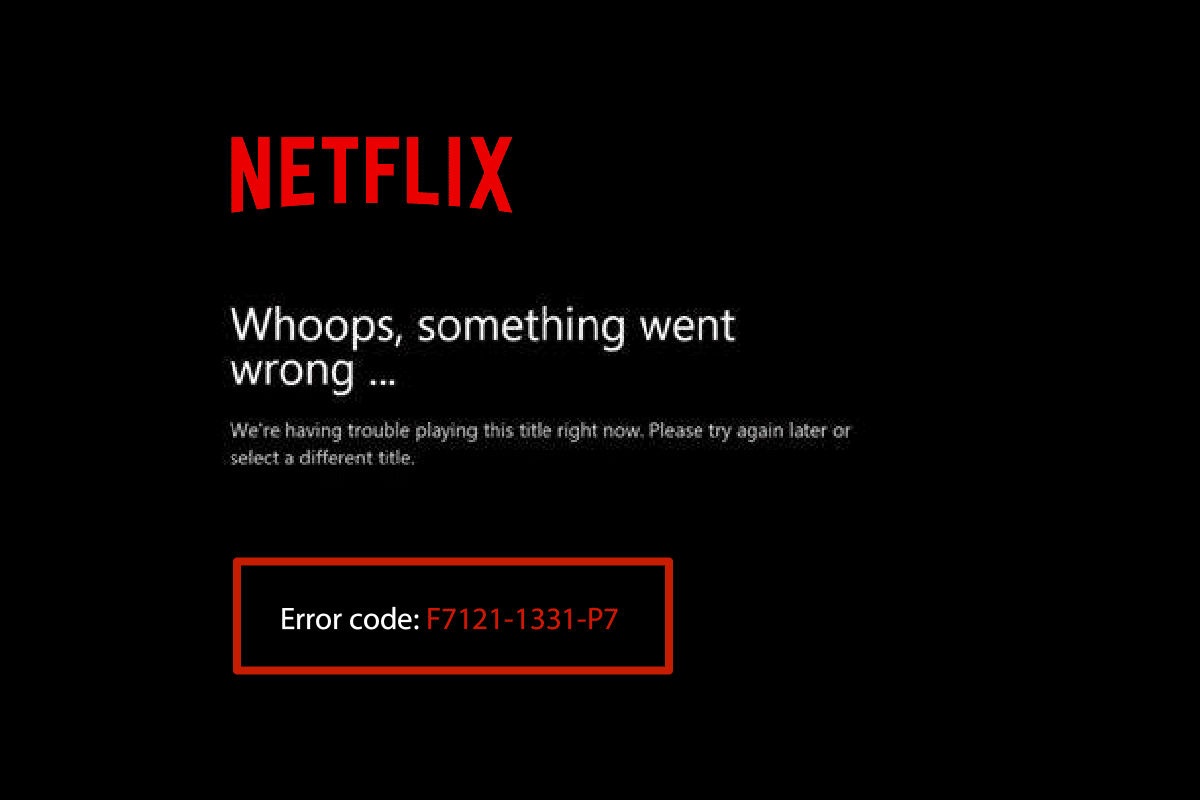
Inhalt
- So beheben Sie den Netflix-Fehler F7121 1331 P7 in Windows 10
- Methode 1: Aktualisieren Sie den Webbrowser
- Methode 2: Browser-Cache und Cookies löschen
- Methode 3: Erweiterungen deaktivieren
- Methode 4: Deaktivieren Sie die Hardwarebeschleunigung
- Methode 5: Antivirus vorübergehend deaktivieren (falls zutreffend)
- Methode 6: Installieren Sie den Webbrowser neu
So beheben Sie den Netflix-Fehler F7121 1331 P7 in Windows 10
Bevor Sie die Lösungen durchgehen, sollten Sie wissen, was der Fehlercode F7121 auf Netflix ist. Dieser Fehlercode tritt meistens bei der Verwendung eines Webbrowsers auf. Einige der Ursachen für dieses Problem sind unten aufgeführt;
- Veralteter Webbrowser
- Beschädigte Cookies und Cache-Daten
- Nicht unterstützte Erweiterungen
- Hardware-Beschleunigung
- Antivirus von Drittanbietern
Hier sind die Methoden zur Fehlerbehebung, die Sie befolgen können, um den besagten Netflix-Fehlercode in Ihrem Webbrowser zu beheben.
Hinweis: Wir haben den Mozilla Firefox -Browser als Beispiel in den angegebenen Methoden gezeigt.
Methode 1: Aktualisieren Sie den Webbrowser
Zunächst sollten Sie versuchen, Ihren Webbrowser zu aktualisieren. Eine veraltete Browserversion kann diesen Netflix-Fehler F7121 1331 P7 verursachen. Befolgen Sie diese Schritte, um Ihren Webbrowser zu aktualisieren.
1. Drücken Sie die Windows-Taste , geben Sie Firefox ein und klicken Sie auf Öffnen .
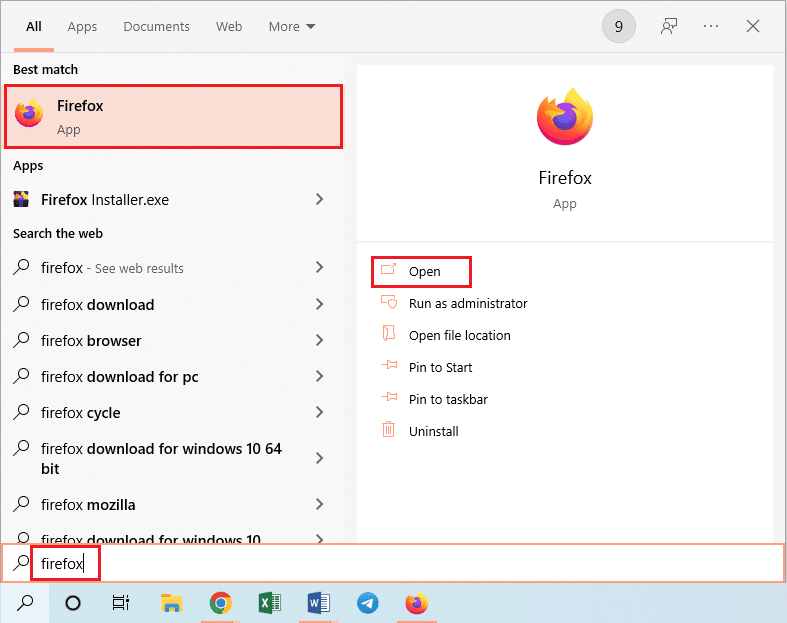
2. Klicken Sie oben rechts auf der Startseite auf die Schaltfläche „ Anwendungsmenü öffnen “ (dh das Hamburger-Symbol ) und klicken Sie in der angezeigten Liste auf die Option „ Einstellungen “.
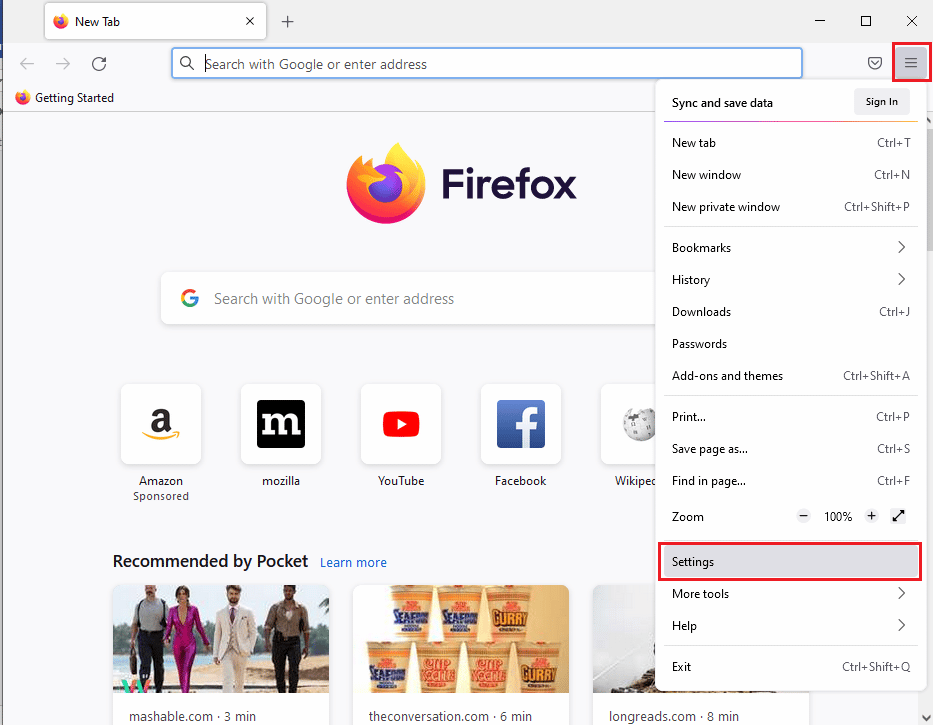
3. Klicken Sie dann im Abschnitt „ Firefox-Updates “ auf der Registerkarte „Allgemein “ auf die Schaltfläche „Nach Updates suchen“ .
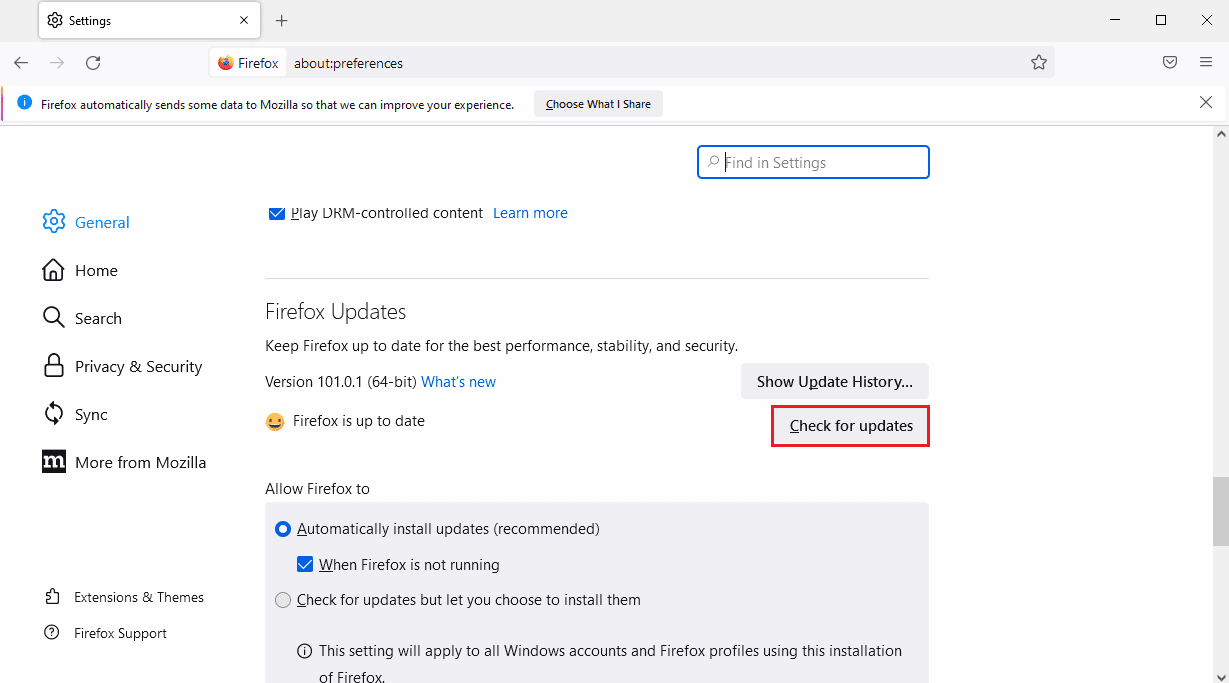
4. Schließlich wird die Meldung „ Firefox ist aktuell “ im Abschnitt „Firefox-Updates“ angezeigt.
Hinweis: Wenn es ein Update für den Firefox-Browser gibt, werden Sie entsprechend aufgefordert.
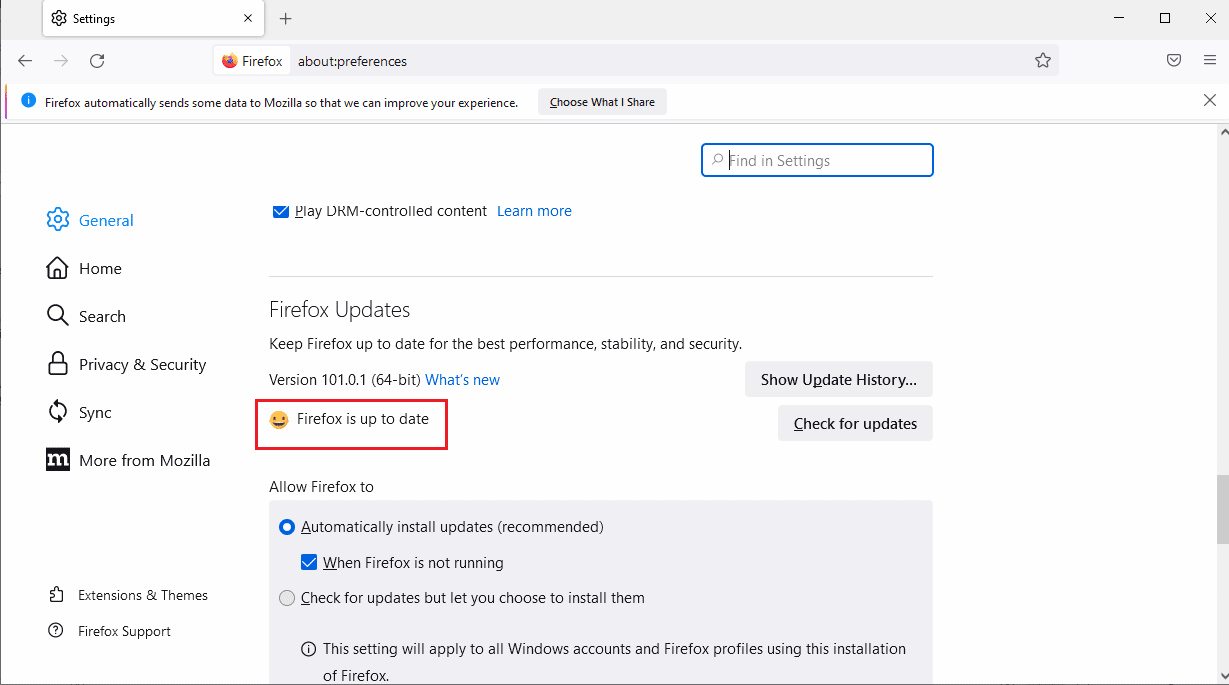
Lesen Sie auch: Beheben Sie den Inkognito-Modus-Fehler auf Netflix
Methode 2: Browser-Cache und Cookies löschen
Im Folgenden finden Sie die Schritte zum Löschen der Browser-Cache-Daten und Cookies, um den Netflix-Fehler F7121 1331 P7 zu beheben.
1. Öffnen Sie den Firefox- Browser und klicken Sie auf drei Zeilen ( Anwendungsmenü öffnen ), wie im Bild unten gezeigt.
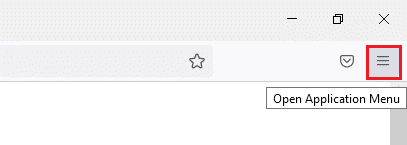
2. Klicken Sie in der Dropdown-Liste auf die Option Einstellungen .
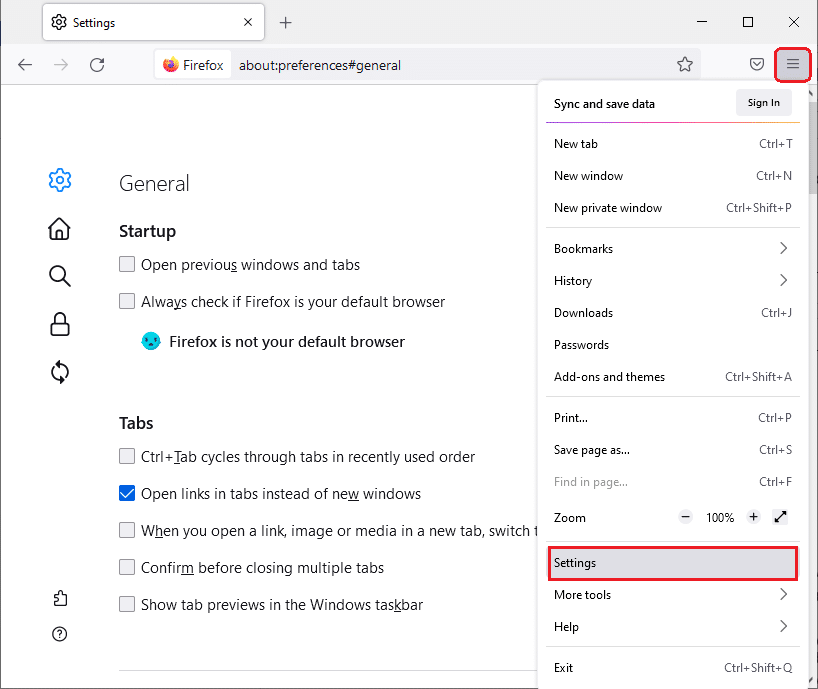
4. Klicken Sie dann auf die Registerkarte Datenschutz und Sicherheit .
5. Scrollen Sie im rechten Bereich nach unten und klicken Sie im Abschnitt „ Cookies und Site-Daten “ auf „ Daten löschen… “.
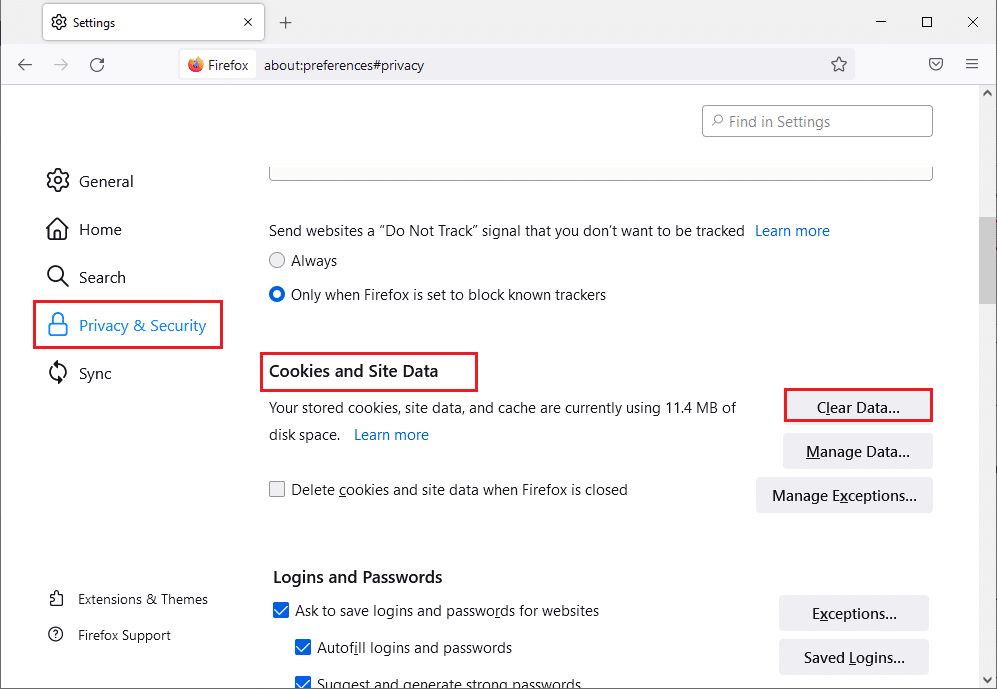
6. Aktivieren Sie die beiden folgenden Optionen .
- Cookies und Website-Daten
- Zwischengespeicherte Webinhalte
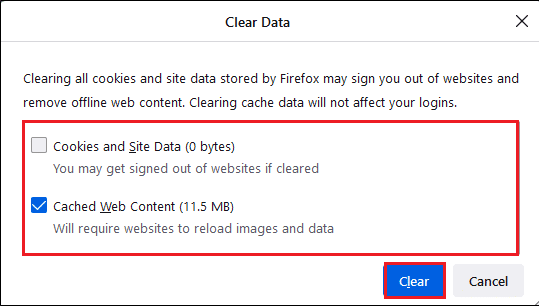
7. Klicken Sie abschließend auf die Schaltfläche Löschen . Es löscht den Firefox-Cache.
Lesen Sie auch: So beheben Sie den Netflix-Fehler UI3010
Methode 3: Erweiterungen deaktivieren
Im Folgenden finden Sie die Schritte zum Deaktivieren der nicht unterstützten Erweiterung, die das Problem mit dem Netflix-Fehler F7121 1331 P7 verursacht.
1. Öffnen Sie die Mozilla Firefox -App über die Windows -Suchleiste.
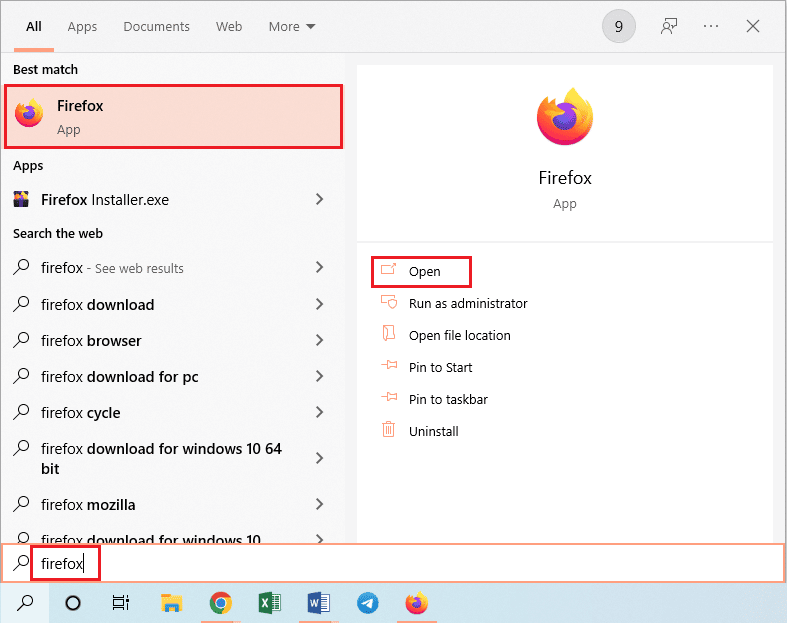
2. Klicken Sie auf die Schaltfläche Anwendungsmenü öffnen und klicken Sie in der angezeigten Liste auf die Option Hilfe .
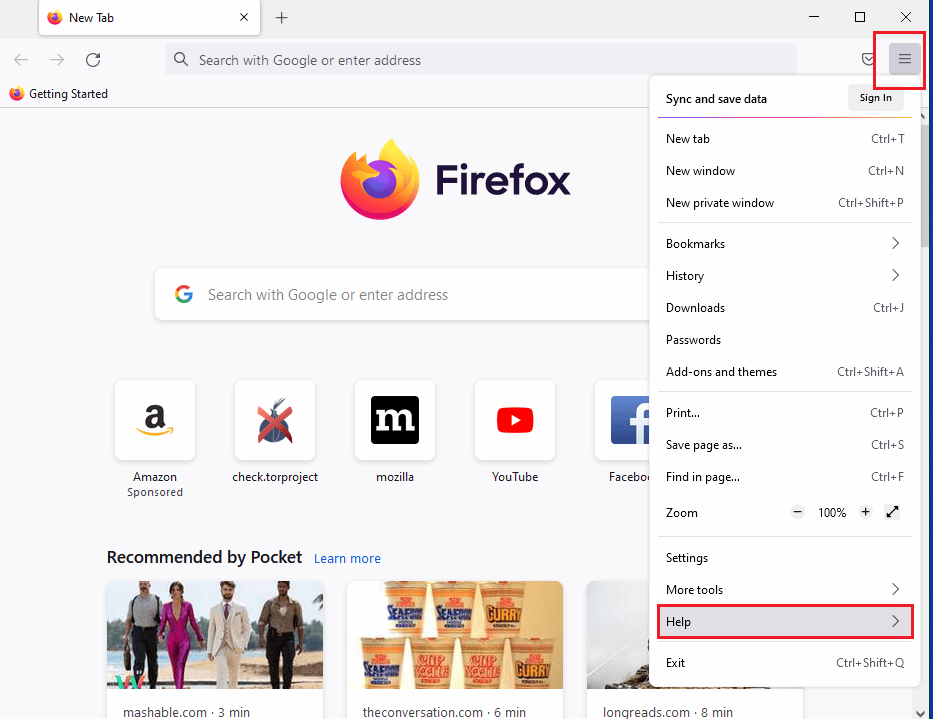
3. Klicken Sie nun im Firefox -Hilfefenster auf den Fehlerbehebungsmodus… .
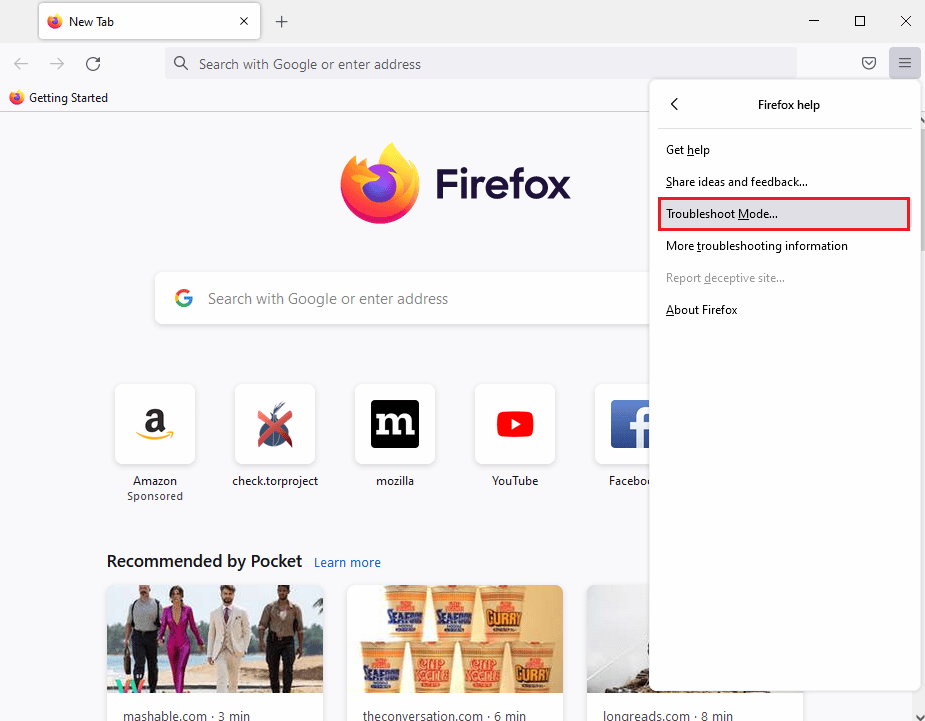
4. Klicken Sie im Popup-Fenster Firefox im Fehlerbehebungsmodus neu starten auf die Schaltfläche Öffnen .
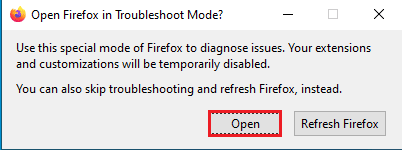
5. Klicken Sie anschließend auf die Schaltfläche Anwendungsmenü öffnen und klicken Sie in der Liste auf die Option Add-Ons und Designs .
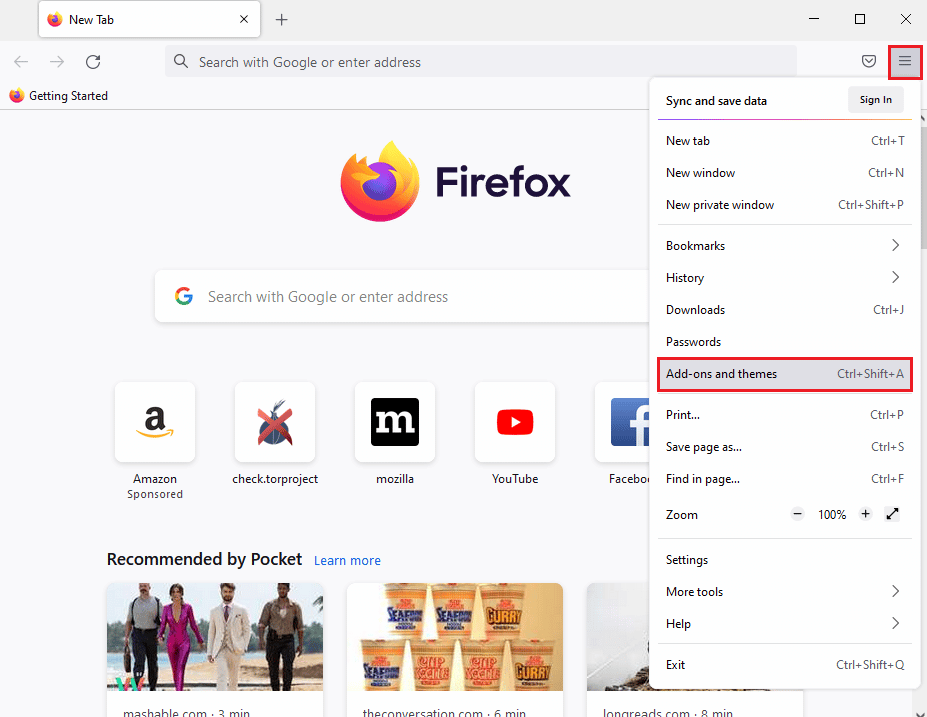

6. Klicken Sie im linken Bereich des nächsten Fensters auf die Registerkarte Erweiterungen und schalten Sie die Add-Ons im Fenster aus.
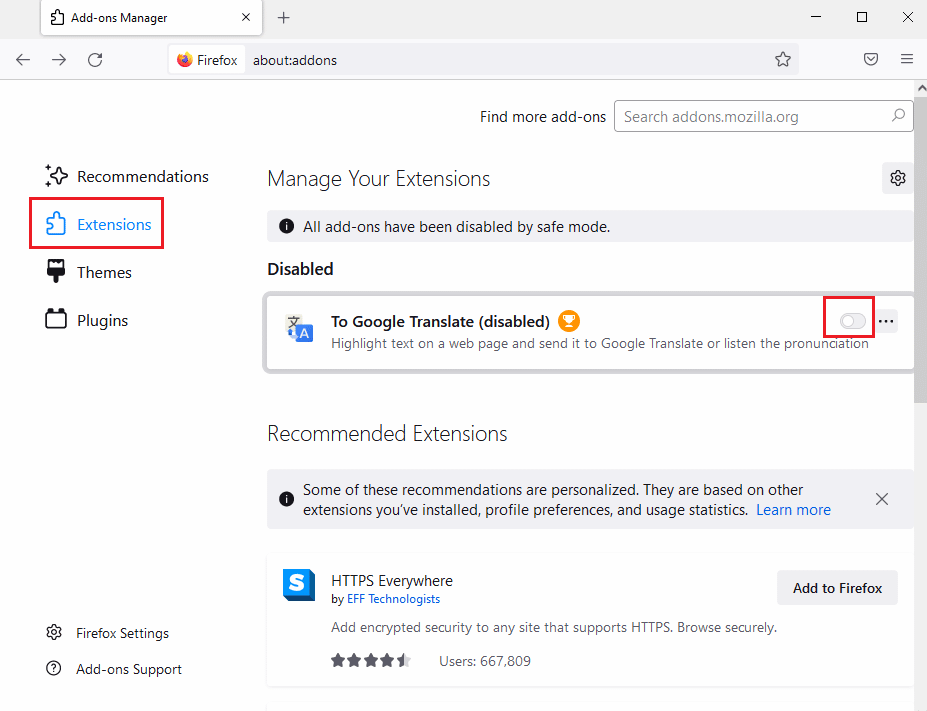
7. Klicken Sie dann auf die Schaltfläche mit den drei horizontalen Punkten auf dem Add-On und klicken Sie auf die Schaltfläche Entfernen in der Liste.

8. Klicken Sie im Bestätigungs-Popup-Meldungsfenster auf die Schaltfläche Entfernen .
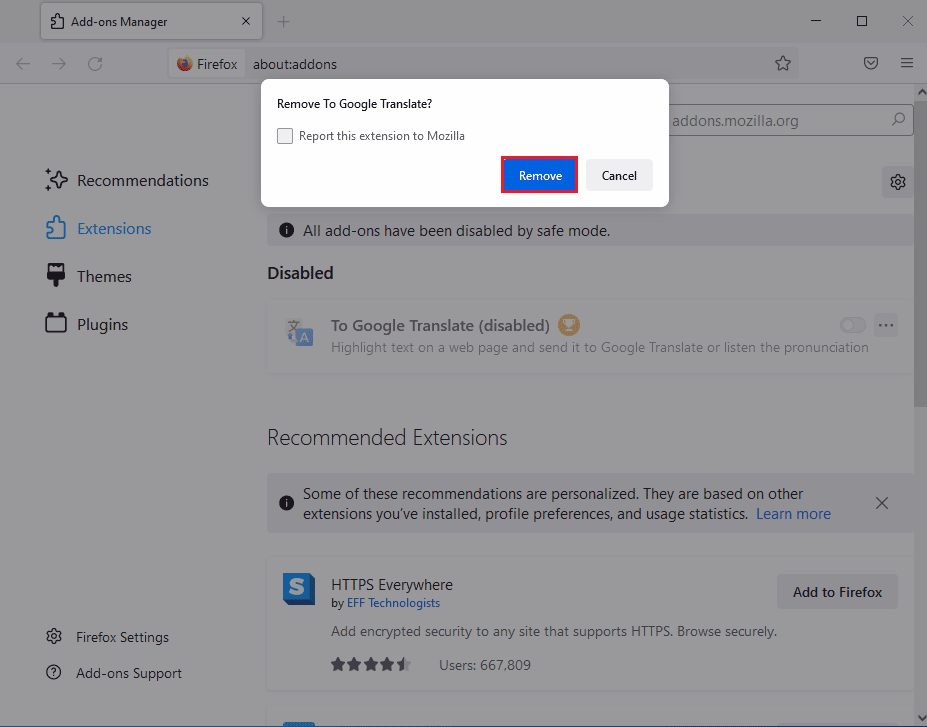
Lesen Sie auch: 5 Netflix Proxy Detected Error Fix
Methode 4: Deaktivieren Sie die Hardwarebeschleunigung
Die Hardwarebeschleunigungsfunktion kann auch diesen Netflix-Fehler F7121 1331 P7 verursachen, während Sie Ihre Lieblingssendungen über den Webbrowser ansehen. Befolgen Sie diese Schritte, um die Hardwarebeschleunigung im Browser zu deaktivieren.
1. Navigieren Sie zu den Firefox-Einstellungen .
2. Klicken Sie auf die Registerkarte „ Allgemein “ und deaktivieren Sie das Kontrollkästchen „ Empfohlene Leistungseinstellungen verwenden “ unterhalb des Abschnitts „ Leistung “ (siehe Abbildung).
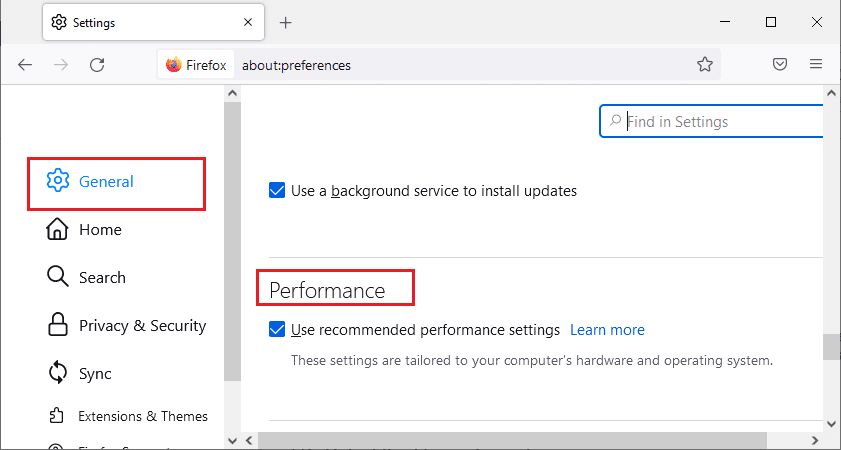
3. Deaktivieren Sie das Kontrollkästchen Hardwarebeschleunigung verwenden, wenn verfügbar .
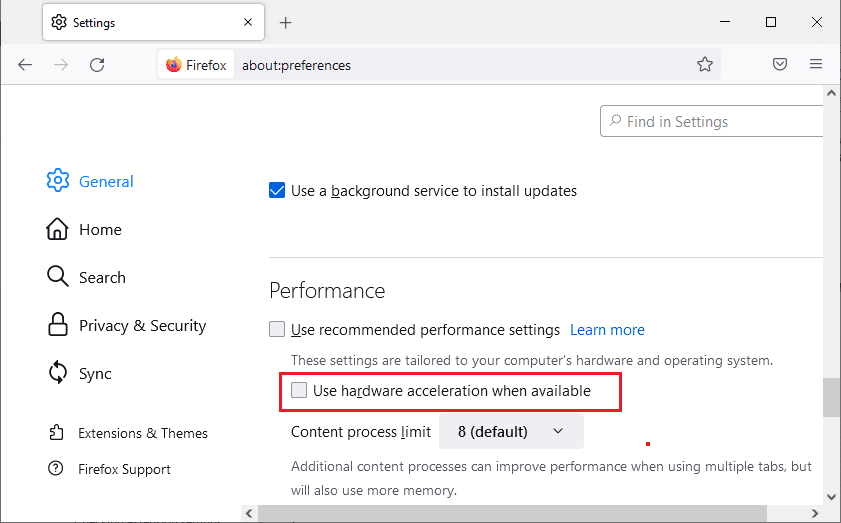
Methode 5: Antivirus vorübergehend deaktivieren (falls zutreffend)
Wenn Sie auf Ihrem PC ein Antivirenprogramm eines Drittanbieters verwenden, blockiert der Antivirenschutz möglicherweise Netflix in Ihrem Browser, was zu Netflix-Fehlercode F7121 1331 im Firefox-Browser führt. Um diesen Fehler zu beheben, können Sie den Virenschutz vorübergehend deaktivieren. Befolgen Sie dazu unsere Anleitung zum vorübergehenden Deaktivieren von Antivirus unter Windows 10.
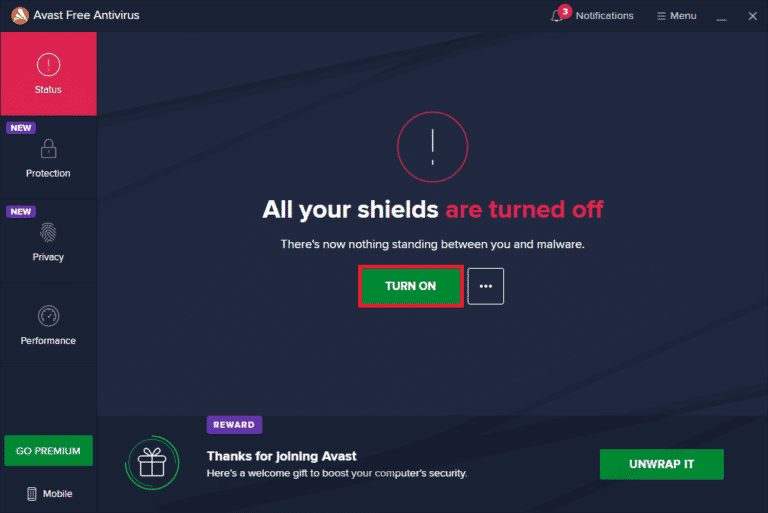
Lesen Sie auch: So teilen Sie Netflix auf Discord
Methode 6: Installieren Sie den Webbrowser neu
Wenn keiner der oben genannten Schritte den genannten Netflix-Fehler F7121 1331 P7 behebt, können Sie Ihren Webbrowser neu installieren, um das Problem zu lösen.
1. Drücken Sie die Windows-Taste , geben Sie Systemsteuerung ein und klicken Sie auf Öffnen .
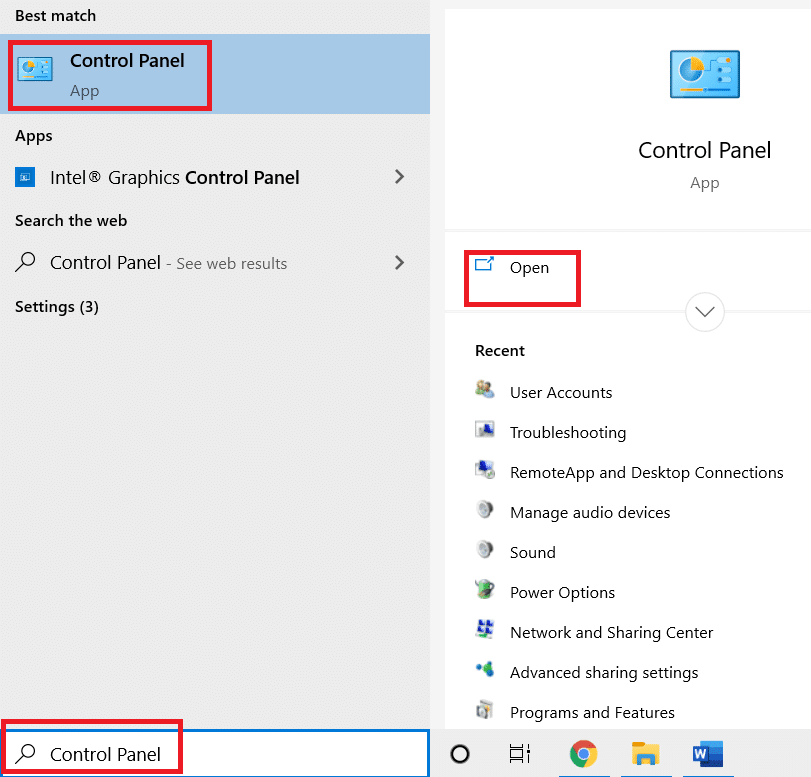
2. Stellen Sie Ansicht nach > Kategorie ein und klicken Sie dann wie gezeigt auf Programm deinstallieren im Menü Programme .
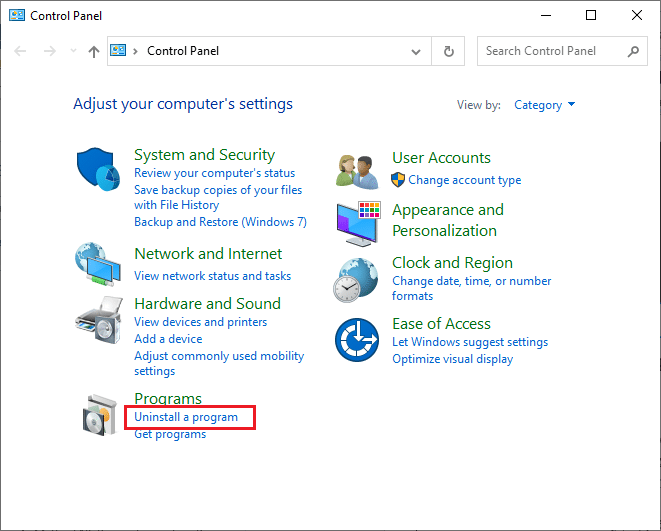
3. Wählen Sie Mozilla Firefox aus der Liste aus und klicken Sie wie gezeigt auf Deinstallieren .
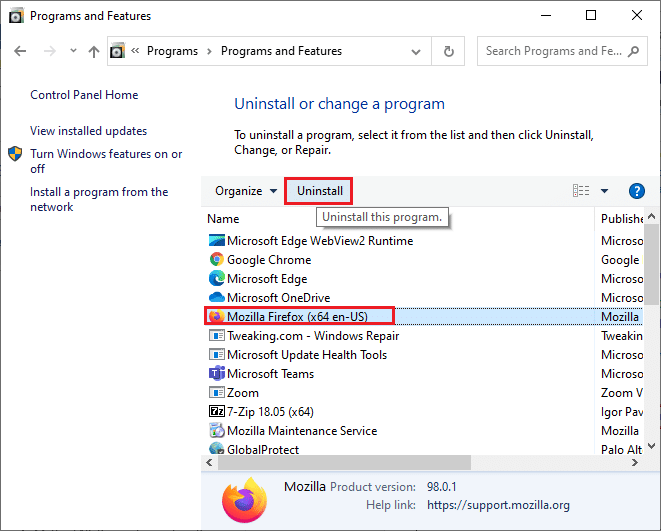
4. Klicken Sie in der Eingabeaufforderung der Benutzerkontensteuerung auf Ja .
5. Klicken Sie im Deinstallationsassistenten von Mozilla Firefox auf die Schaltfläche Weiter > .
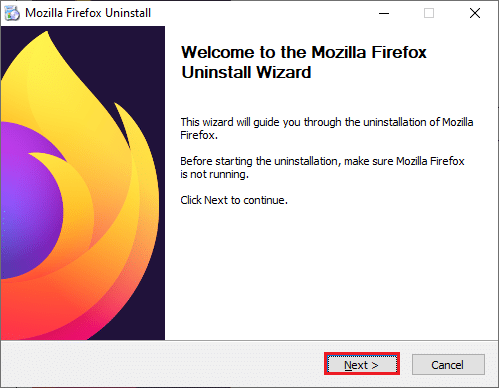
6. Klicken Sie auf Deinstallieren .
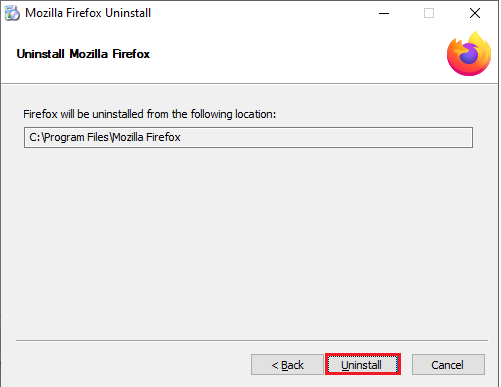
7. Klicken Sie auf Fertig stellen , um das Fenster zu schließen.
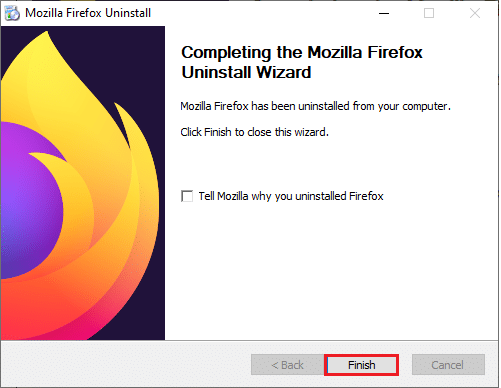
8. Drücken Sie die Windows-Taste , geben Sie %localappdata% ein und klicken Sie auf Öffnen , um zum lokalen AppData- Ordner zu gelangen.
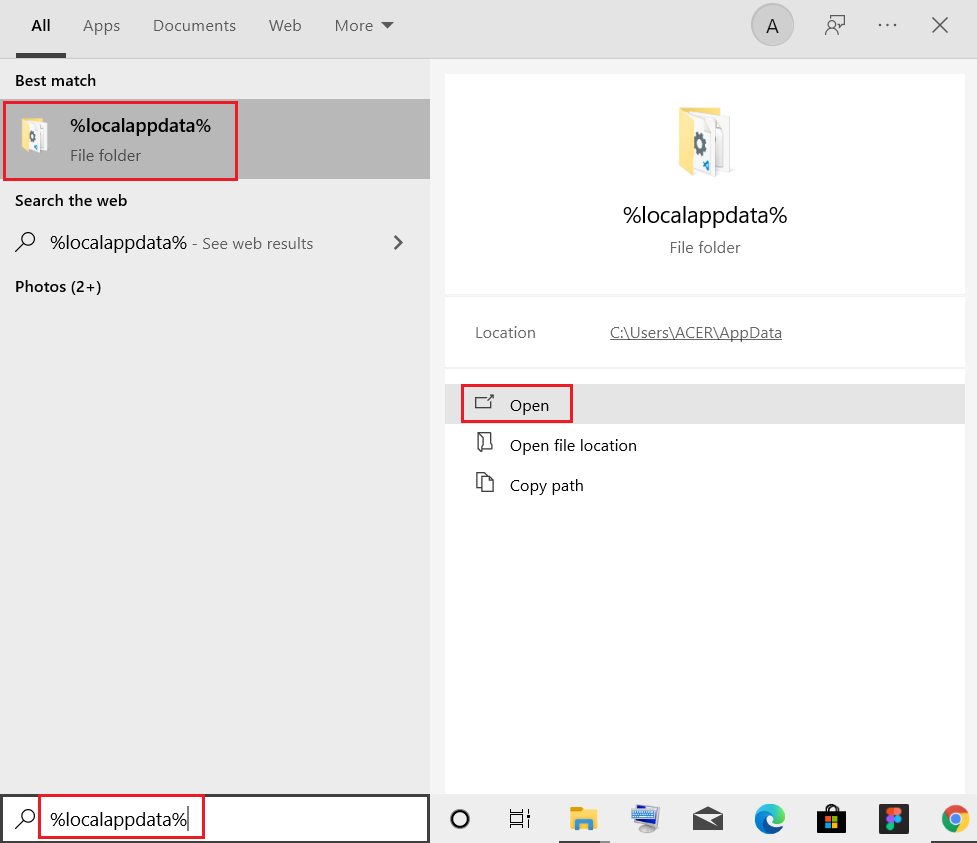
9. Klicken Sie mit der rechten Maustaste im Mozilla -Ordner und wählen Sie löschen .
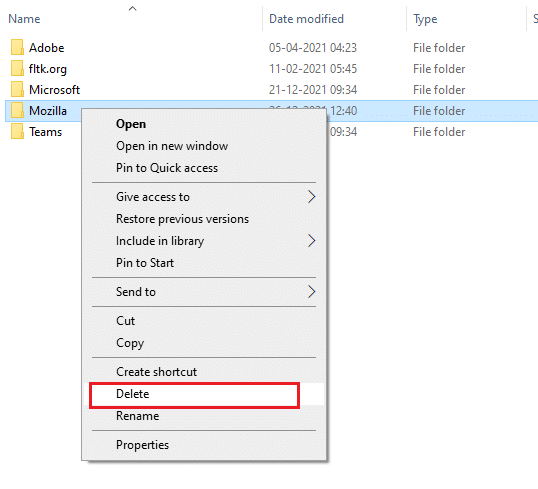
10. Drücken Sie erneut die Windows-Taste , geben Sie %appdata% ein und klicken Sie auf Öffnen , um zum Ordner AppData Roaming zu gelangen.
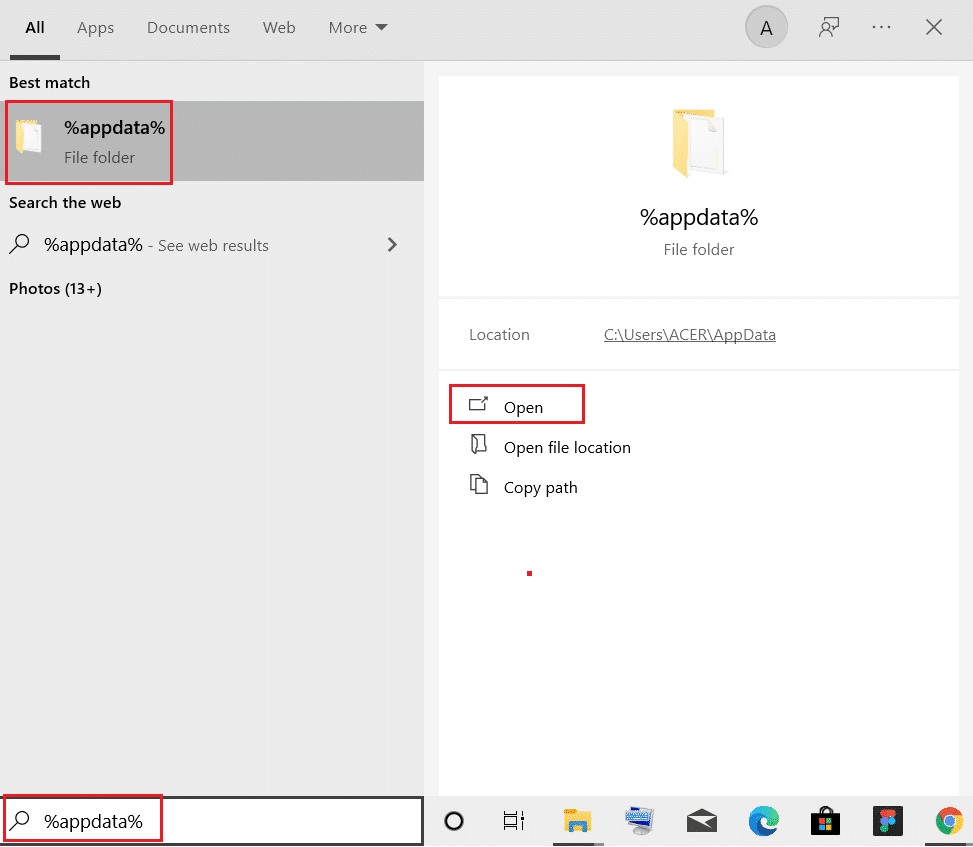
11. Wiederholen Sie Schritt 9 , um den Mozilla -Ordner zu löschen.
12. Starten Sie abschließend Ihren PC neu .
13. Laden Sie Mozilla Firefox von der offiziellen Website herunter.
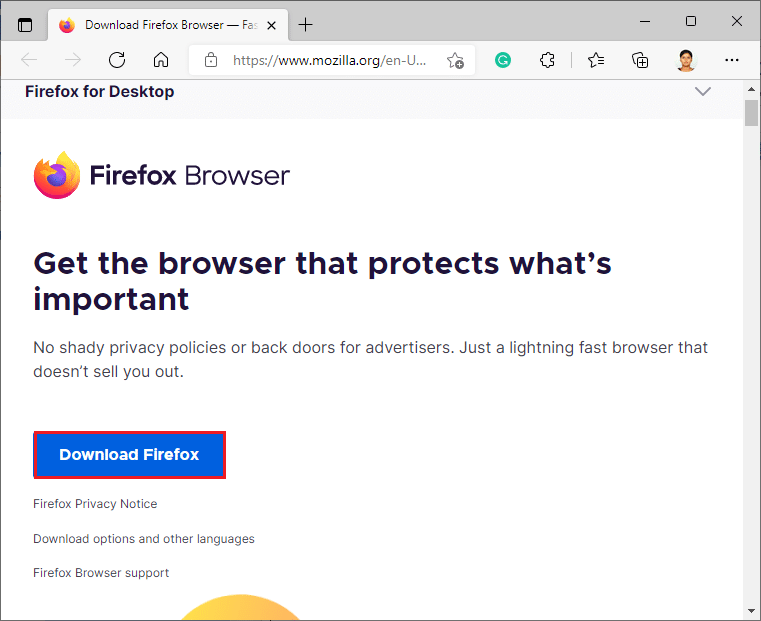
14. Führen Sie das Firefox-Installationsprogramm aus dem Downloads -Ordner aus und installieren Sie den Browser auf Ihrem Computer.
Empfohlen:
- Beheben Sie das Energieverwaltungsproblem des Geräte-Managers
- So kündigen Sie FuboTV auf Roku
- So löschen Sie Netflix-Cookies auf Android
- Beheben Sie den Netflix-Fehlercode NW-6-503
Wir hoffen, Sie haben die Methoden zur Behebung des Netflix-Fehlers F7121 1331 P7 verstanden und konnten sie erfolgreich ausführen. Sie können Ihre Fragen zu diesem Artikel und Themenvorschläge für zukünftige Artikel im Kommentarbereich unten hinterlassen.
